Steam là một nền tảng phân phối Game bản quyền trực tuyến lớn nhất hiện này, thuộc sở hữu của công ty Valve.
Nó giống như một cái chợ bán Game bản quyền vậy, nơi bạn có thể tìm thấy gần như mọi tựa game, tiêu biểu như Counter-Strike: Global Offensive (CS:GO), PlayerUnknown’s Battle Ground (PUBG), Grand Theft Auto ( Series game GTA đình đánh của RockStar Game), The Witcher 3 : Wild Hunt,v.v…
Cùng với đội ngũ hỗ trợ, CSKH chuyên nghiệp, nhiệt tình và nhanh chóng… sẵn sàng giải quyết các thắc mắc, yêu cầu cũng như khiếu nại về game, hệ thống.
Vâng ! Và vì đây cũng đang là đợt giảm giá cực lớn trong năm – Summer Sale, giảm lên tới 70% cho nhiều tựa game nên mình quyết định viết bài này để hướng dẫn các bạn mua game bản quyền với giá rẻ nhất !
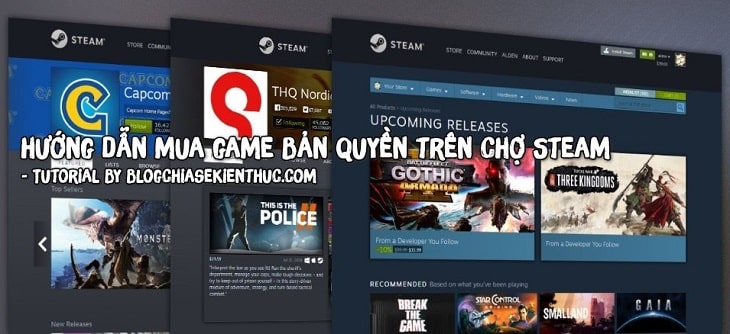
#1. Hướng dẫn đăng ký tài khoản trên Steam
+ Bước 1: Để quản lý Game thì chắc chắn bạn phải có một tài khoản rồi đúng không ? Bạn truy cập vào trang (https://store.steampowered.com/join/) => sau đó đăng ký tài khoản và nhập các thông tin của bạn.
// Trang web có hỗ trợ ngôn ngữ Tiếng Việt, nên bạn có thể chuyển sang dùng Tiếng Việt nếu thích nhé !
- Your Current Email adress : Điền email của bạn, nhớ là email phải truy cập được để lấy link xác nhận và đây cũng chính là email để đăng nhập vào tài khoản của bạn sau này.
- Re-enter email address : Điền lại email bên trên
- Your country of residence : Để nguyên là Viet Nam
- I agree AND am 13 years of age or older : Tick vào để xác nhận bạn trên 13 tuổi và đồng ý điều khoản sử dụng.
+ Bước 2: Mở email của bạn lên và tìm thư của Steam => kích vào Create my account để xác nhận là bạn muốn tạo tài khoản của mình.
+ Bước 3: Xác minh tài khoản thành công, bây giờ hãy đóng Tab này và quay lại tab tạo tài khoản lúc nãy.
+ Bước 4: Quay lại Tab tạo tài khoản, nhập tên người dùng bạn thích và tạo mật khẩu đăng nhập. Bạn cứ tạo thoải mái vì tên đăng nhập này có thể thay đổi sau này.
Nhập tên người dùng và kích vào Check Available để xem nó còn có sẵn hay không, nếu được thì chọn Completed Signup để hoàn thành đăng ký.
Như vậy là chúng ta đã chuẩn bị xong phần tài khoản để mua và quản lý game, đây cũng chính là tài khoản để chơi các game online trên Steam luôn, rất là tiện.
#2. Cách mua game bản quyền trên Steam
Đây cũng là mục đích chính của chúng ta trong bài viết này, mua game thật nhiều vì nó đang khuyến mãi rất mạnh mà :D, phải tranh thủ chứ :V.
Oke, để có thể mua được game trên Steam, bạn cần đảm bảo là mình có những thứ sau :
- Một tài khoản Steam (vừa đăng ký ở trên).
- Một thẻ thanh toán quốc tế ( Visa, MasterCard,…… còn tiền để thanh toán tiền mua Game).
- Những tựa Game mà bạn muốn mua để có thể chuẩn bị đủ tiền.
Như vậy là đủ rồi đó, bây giờ tiến hành mua game nào ! Nếu bạn không biết mua Game gì thì có thể lướt trên trang chủ Store.SteamPowered.Com để xem những tựa game mới, tựa game đang được khuyến mãi, game theo thể loại như Sinh tồn, FPS, Moba….
Mình thì thấy PUBG giảm giá 50% nên mua làm ví dụ cho các bạn ha ! Về Game Play của PUBG chắc mình không cần giới thiệu nữa đâu nhỉ ? nó đã quá nổi tiếng rồi :V
+ Bước 1: Kéo xuống, kích vào nút Add to card (Thêm vào giỏ hàng) để mua game.
+ Bước 2: Thông báo game đã được thêm vào giỏ hàng, kích vào Purchase for myself để mua game cho tài khoản của bạn, Purchase as a gift để gửi tặng người thân, bạn bè hay ai đó như một món quà, tất nhiên là tiền bạn sẽ phải trả :V.
Hoặc kích vào Continue Shopping để tiếp tục mua thêm các game khác và trả cùng một lúc.
+ Bước 3: Chọn phương thức thanh toán, hỗ trợ Visa, MasterCard, đặc biệt còn hỗ trợ cả Ví điện tử VTC và Internet Banking nữa.
Ở đây mình sử dụng thẻ MasterCard, các thông tin mình xin phép Censored vì lí do bảo mật. Điền chuẩn xác các thông tin trên thì kích vào Continue để thanh toán.
// Xem thêm: Hướng dẫn tạo thẻ MasterCard ảo để thanh toán online và quốc tế
- Card number: Đây là số được in trên mặt trước của thẻ Visa, gồm 16 con số. Bạn hãy nhập chính xác 16 số đó vào nhé.
- Expiration date and security code: Là thời gian (tháng, năm) hết hạn của thẻ. Security code là 3 con số sau cùng được in phía sau của thẻ Visa.
- First Name: Bạn nhập tên của bạn vào (Không dấu nha). Còn Last name là họ của bạn.
- City là thành phố.
- Billing address: Là địa chỉ của đơn hàng mua game bạn đang mua. Billing address 2 là địa chỉ khác (bạn không cần điền cái địa chỉ 2 này cũng được)
- Phone number: Nhập số điện thoại của bạn vào, bạn nên nhập số điện thoại mà bạn đang dùng nhé.
+ Bước 4: Xác nhận lại thông tin một lần nữa, kích vào “I agree to the license terms of Steam Subcriber Acount” để đồng ý điều khoản sử dụng và Purchase để thanh toán.
Nếu thanh toán thành công, bạn sẽ nhìn thấy giao diện như hình dưới, và sẽ có một email xác nhận được gửi về tài khoản email đã đăng ký của bạn.
+ Bước 5: Bạn có thể kiểm tra hoặc không, việc còn lại của bạn bây giờ là mở hoặc cài ứng dụng Steam Client vào, tải game về và bắt đầu chiến thôi !.
Và với một chợ game lớn như Steam thì chắc chắc không thể thiếu được tính năng Refund – Hoàn tiền và trả lại game nếu bạn đã chán hoặc không có thời gian để chơi nữa.
Đó là một lựa chọn tốt khi game đã không còn được hỗ trợ cũng như phát triển, bạn có thể dành số tiền đó vào những việc khác.
Yêu cầu hoàn tiền trên Steam của bạn thường được tiếp nhận và xử lí rất nhanh bởi họ có một đội ngũ Supporter rất nhiệt tình, chu đáo. Bạn sẽ được refund trong khoảng từ 12-24h sau khi yêu cầu được tiếp nhận nên bạn cứ yên tâm mua game ở đây nha !
#3. Lời kết
Vậy là mình vừa hướng dẫn cho các bạn cách mua game bản quyền ở trên Steam bằng thẻ MasterCard rồi nha, khá đơn giản và nhanh chóng đúng không nào.
Vì đây không phải là bài viết tìm hiểu về Steam nên mình cũng không giới thiệu nhiều, hẹn các bạn ở trong một bài viết khác viết chi tiết về nó nha ! Chúc các bạn thành công và mua được nhiều game nha, đang sale dữ lắm đó :D.
CTV: Nguyễn Thanh Tùng – Blogchiasekienthuc.com
 Blog Chia Sẻ Kiến Thức Máy tính – Công nghệ & Cuộc sống
Blog Chia Sẻ Kiến Thức Máy tính – Công nghệ & Cuộc sống
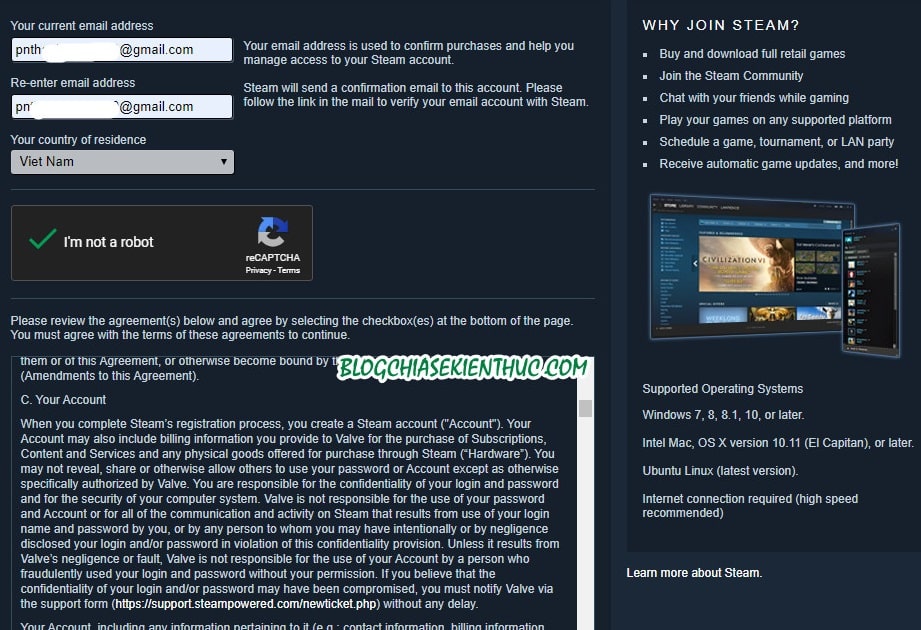
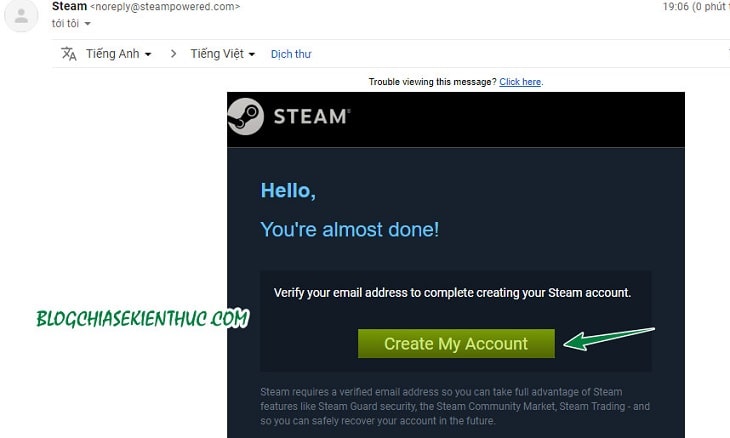
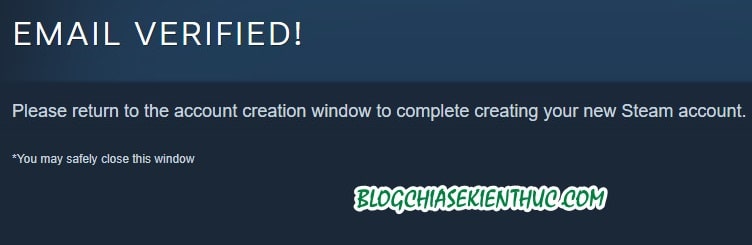
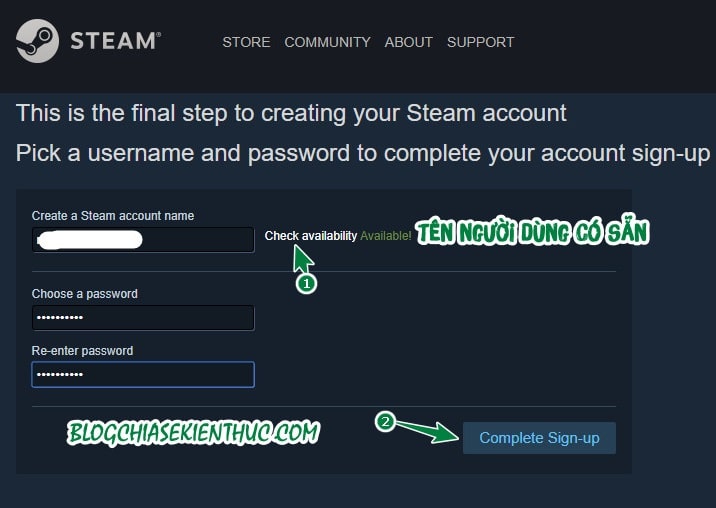
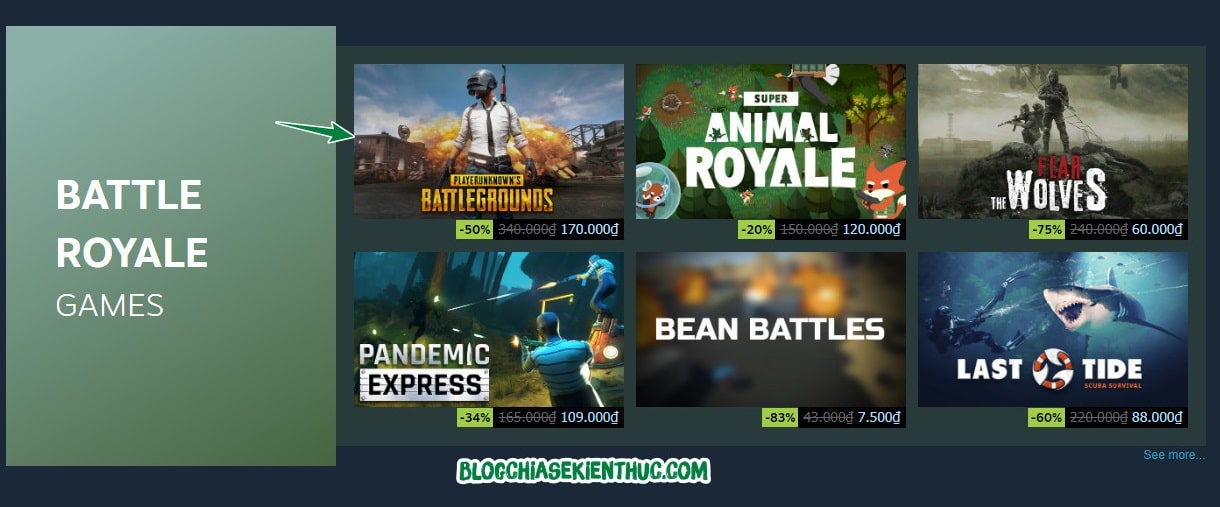
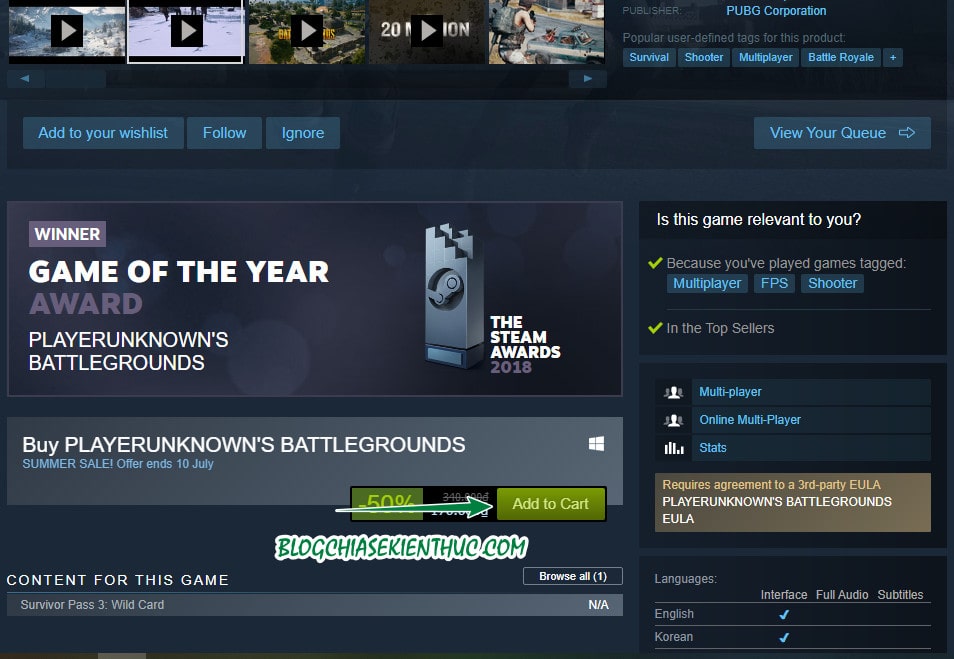
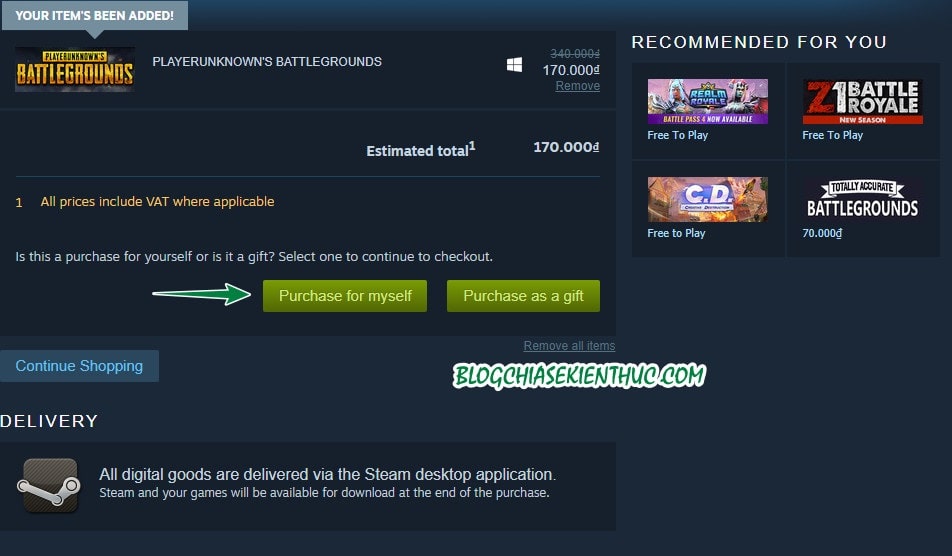
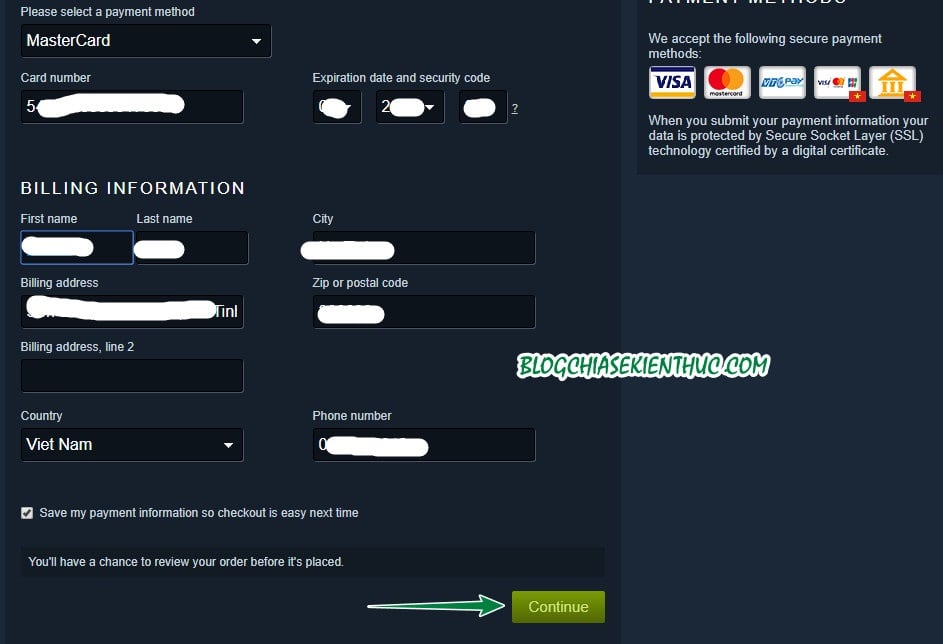
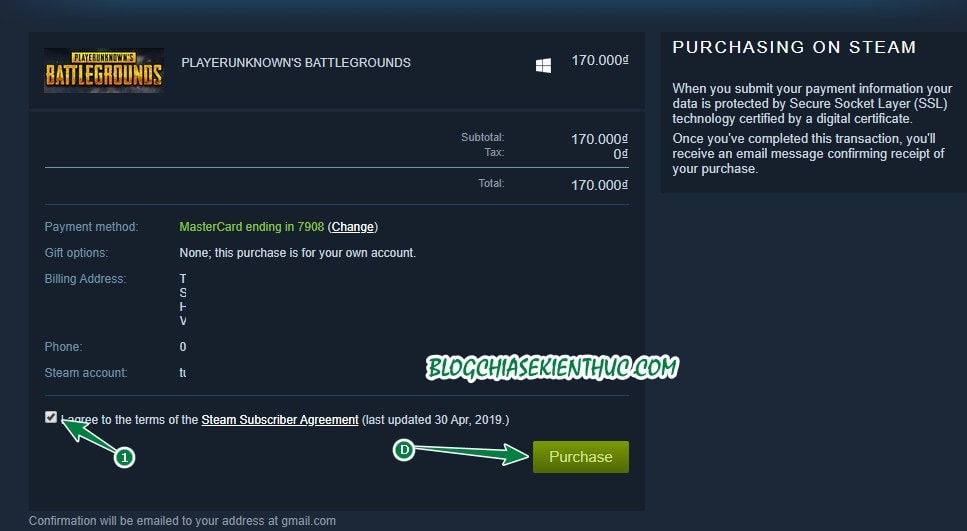
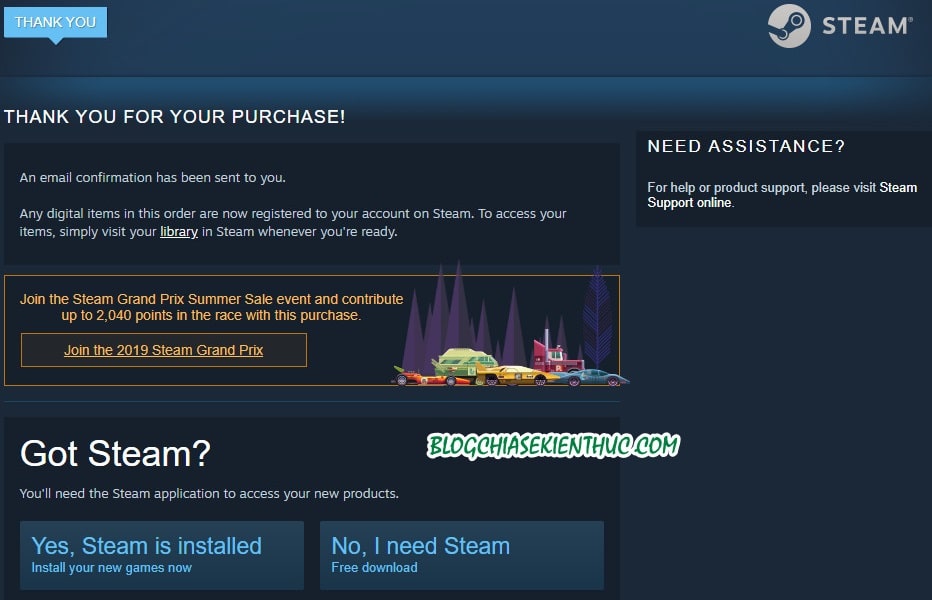
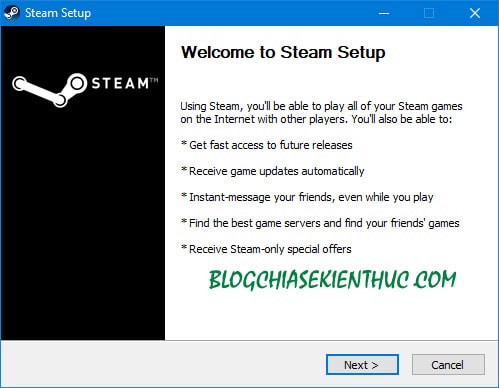
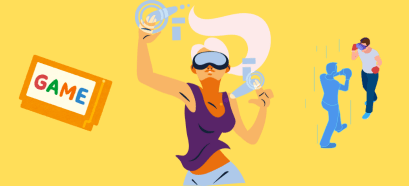
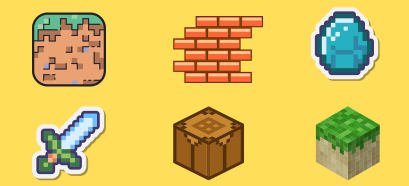





Cảm ơn chia sẽ của anh